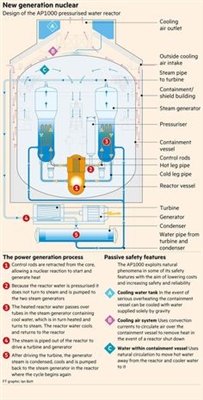Góðan daginn til allra.
Það er með slíkum orðum (eins og heiti greinarinnar) sem notendur sem eru nú þegar örvæntingarfullir að finna réttan bílstjóra hafa venjulega samband. Svo að í raun fæddist umræðuefnið fyrir þessa grein ...
Ökumenn eru yfirleitt sérstakt stórt efni sem allir PC notendur eru stöðugt frammi fyrir án undantekninga. Aðeins sumir notendur setja þá upp og gleyma fljótt frá tilvist sinni en aðrir geta ekki fundið þær.
Í greininni í dag vil ég íhuga hvað ég á að gera ef ég finn ekki réttan rekil (ja, til dæmis er bílstjórinn frá vefsíðu framleiðandans ekki settur upp, eða almennt er vefsíðu framleiðandans ekki tiltækur). Við the vegur, ég var stundum spurður í athugasemdunum hvað ég ætti að gera ef jafnvel sjálfvirka uppfærsluforritin finna ekki bílstjórann sem þú þarft. Við skulum reyna að takast á við þessi mál ...
Í fyrsta lagiþað sem ég vil einbeita mér er samt að reyna að uppfæra bílstjórann með sérstökum tólum til að finna ökumenn og setja þá upp í sjálfvirka stillingu (auðvitað fyrir þá sem hafa ekki reynt að gera þetta). Sérstök grein er tileinkuð þessu efni á blogginu mínu - þú getur notað hvaða gagnsemi sem er: //pcpro100.info/obnovleniya-drayverov/
Ef bílstjóri tækisins fannst ekki - þá er kominn tími til að halda áfram í „handvirk“ leit að því. Hver búnaður hefur sitt eigið kennitala (eða auðkenni tækisins). Þökk sé þessu auðkenni geturðu auðveldlega ákvarðað framleiðandann, gerð búnaðarins og síðan leitað að nauðsynlegum bílstjóra (þ.e.a.s. að vita af auðkenninu gerir leitina að bílstjóranum mun auðveldari).
Hvernig á að bera kennsl á tæki
Til að komast að auðkenni tækisins verðum við að opna tækistjórnandann. Eftirfarandi leiðbeiningar munu skipta máli fyrir Windows 7, 8, 10.
1) Opnaðu stjórnborð Windows og síðan hlutann „Vélbúnaður og hljóð“ (sjá mynd 1).

Mynd. 1. Vélbúnaður og hljóð (Windows 10).
2) Næst skaltu finna tækið sem þú ákvarðar auðkenni fyrir í verkefnisstjóranum sem opnast. Venjulega eru tæki sem ekki eru ökumenn merkt með gulum upphrópunarmerki og þau eru staðsett í hlutanum „Önnur tæki“ (við the vegur, ID er einnig hægt að ákvarða fyrir þau tæki sem ökumenn vinna vel og rétt).
Almennt, til að finna kennitöluna - farðu bara í eiginleika tækisins sem þú þarft, eins og á mynd. 2.

Mynd. 2. Eiginleikar tækisins sem leitað er að ökumönnum fyrir
3) Í glugganum sem opnast, farðu á flipann „Upplýsingar“, síðan á „Eiginleikar“ listinn skaltu velja „búnaðarkenni“ tengilinn (sjá mynd 3). Reyndar er það aðeins til að afrita viðkomandi auðkenni - í mínu tilfelli er það: USB VID_1BCF & PID_2B8B & REV_3273 & MI_00.
Hvar:
- VEN _ ****, VID _ *** - Þetta er kóði búnaðarframleiðandans (VENdor, ID seljanda);
- DEV _ ****, PID _ *** er kóðinn á búnaðinum sjálfum (DEVice, vöruauðkenni).

Mynd. 3. Auðkenni er skilgreint!
Hvernig á að finna ökumann sem þekkir vélbúnaðarauðkenni
Það eru nokkrir möguleikar til að leita ...
1) Þú getur einfaldlega keyrt inn í leitarvélina okkar (til dæmis Google) línuna okkar (USB VID_1BCF & PID_2B8B & REV_3273 & MI_00) og smellt á leit. Að jafnaði munu fyrstu vefsvæðin sem finnast í leitinni bjóða upp á að hlaða niður reklinum sem þú ert að leita að (og mjög oft mun síðunni strax innihalda upplýsingar um gerð tölvunnar / fartölvunnar).
2) Það er til nokkuð góð og vel þekkt síða: //devid.info/. Í efstu valmynd síðunnar er leit að afrennsli - þú getur afritað línuna með ID inn á hana og leitað. Við the vegur, það er einnig gagnsemi fyrir sjálfvirka bílstjóri leit.

3) Ég get líka mælt með annarri síðu: //www.driveridentifier.com/. Á því geturðu annað hvort "handvirkt" leit og halað niður nauðsynlegum bílstjóra eða sjálfvirkt, fyrst að hafa hlaðið niður gagnseminni fyrst.

PS
Það er allt, fyrir viðbætur um efnið - ég mun vera mjög þakklátur. Gangi þér vel 🙂